시놀로지 나스가 설치된 PC는 네트워크망으로 연결되어 있다면 얼마든지 나스서버에 접속해서 설정 및 파일 업로드와 다운로드 및 파일공유가 가능합니다. 하지만 이렇게 집이나 회사 내부에서만 사용하기 위해 나스 서버를 사용하는것은 제품의 절반도 사용하지 못한다고 할 수 있습니다.
시놀로지 나스를 핸드폰이나 외근, 출장, 친구집, 어디서든 접속할 수 있다면 그 활동반경이 더 넓어지는데 이렇게 하기 위해서는 나스 외부접속을 설정하면 가능하며 다른방법으로는 퀵 커넥트 기능을 사용하는 방법 이 있습니다.
나스 퀵 커넥트 접속방법
노랗 목차
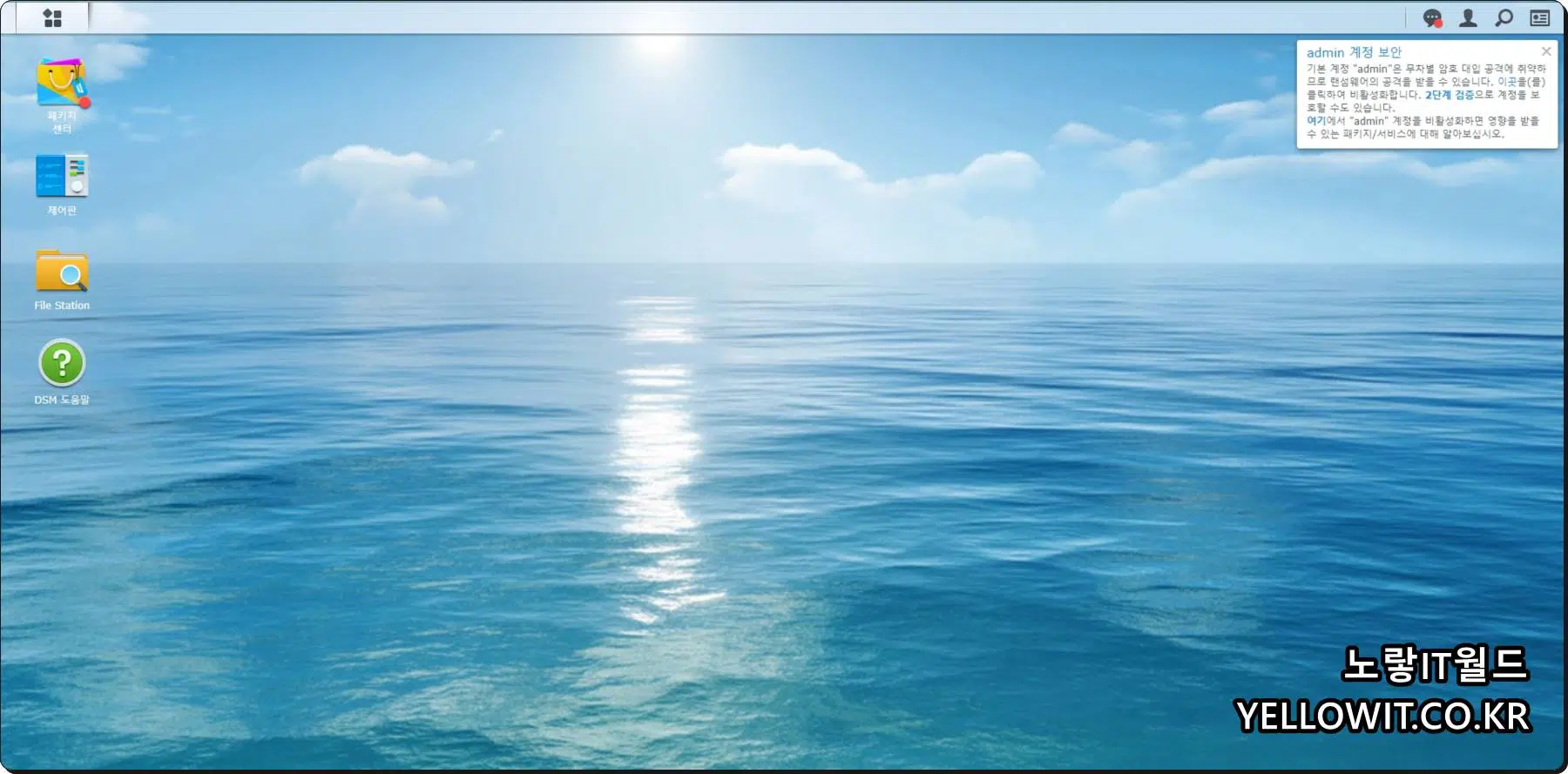
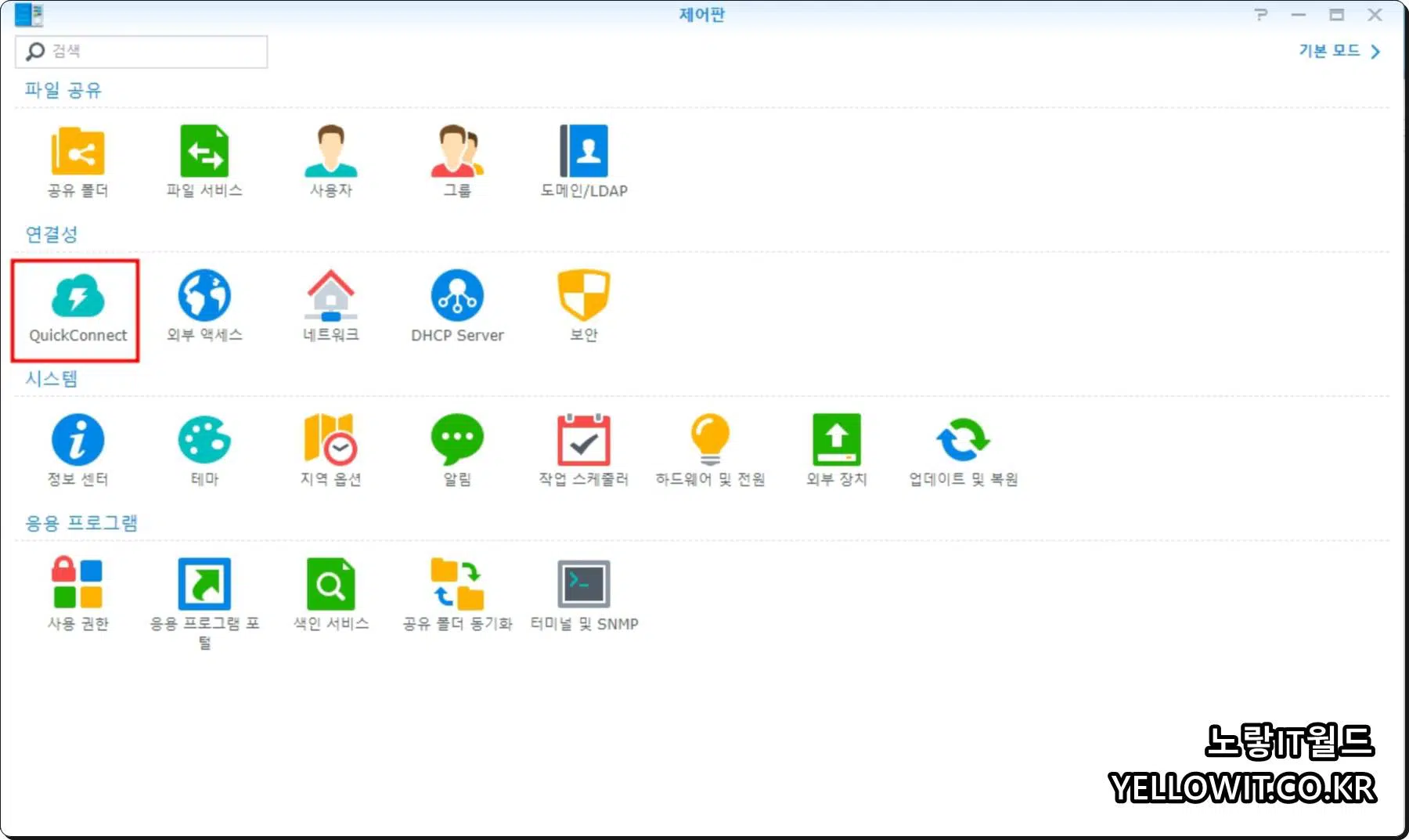
Nas Quick Conect라는 이름에서 알 수 있듯이 나스서버를 빠르게 접속할 수 있는 기능입니다.
본인의 나스서버에 접속 후 제어판 -> Quick Concet 선택합니다.
Quick Connect를 사용하면 어디서나 Synology Nas Sever에 쉽게 연결할 수 있습니다. QuickConnect 활성화합니다.
이때 사용할 퀵커넥트 계정을 생성합니다.
이렇게 설정하고나면 언제어디서나 나스 외부접속이 가능해집니다.
시놀로지 나스 DDNS 설정
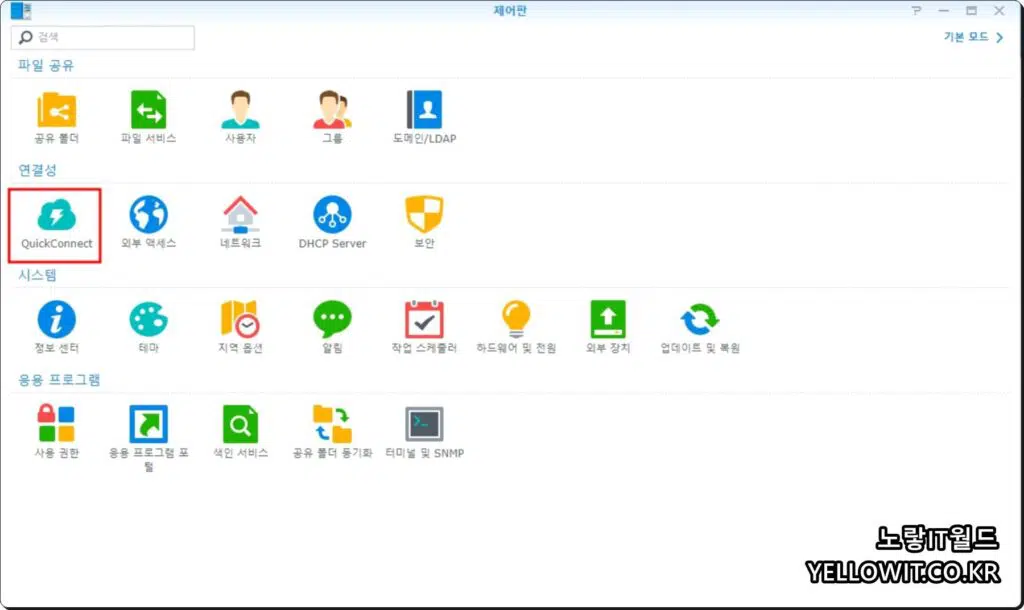
이렇게 설정한 나스서버에 DDNS 설정을 하면 더욱 간편하게 사용이 가능합니다.
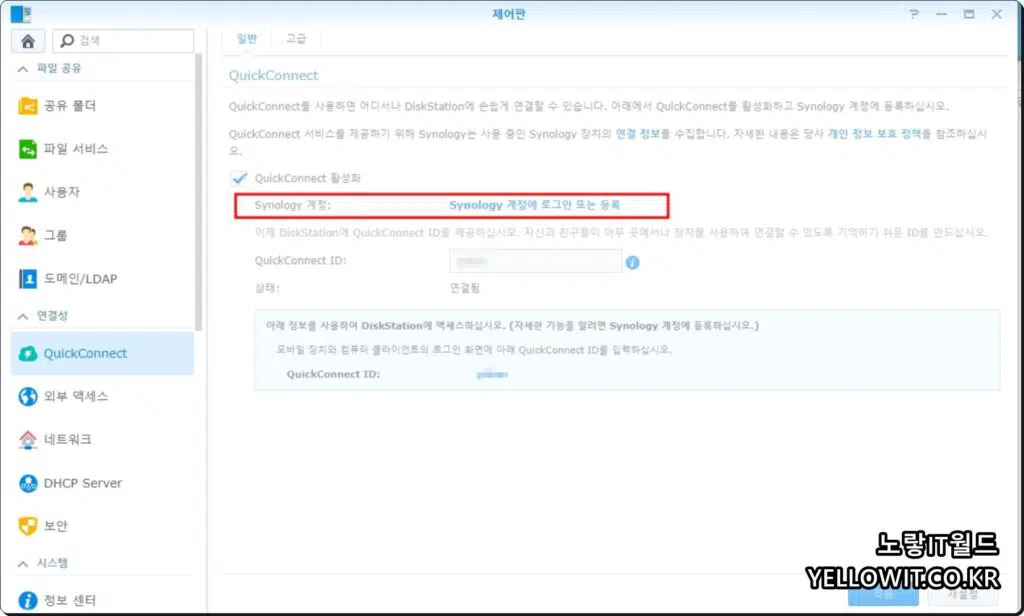
DDNS(동적 도메인 이름 서비스)는 호스트 이름을 IP 주소에 매핑하여 인터넷을 통한 Synology NAS 연결을 간소화하는데 예를 들면 IP 주소(예: 172.16.254.1)를 기억할 필요 없이 도메인 이름(예: www.john.synology.me)을 사용하여 Synology NAS에 접속할 수 있습니다.
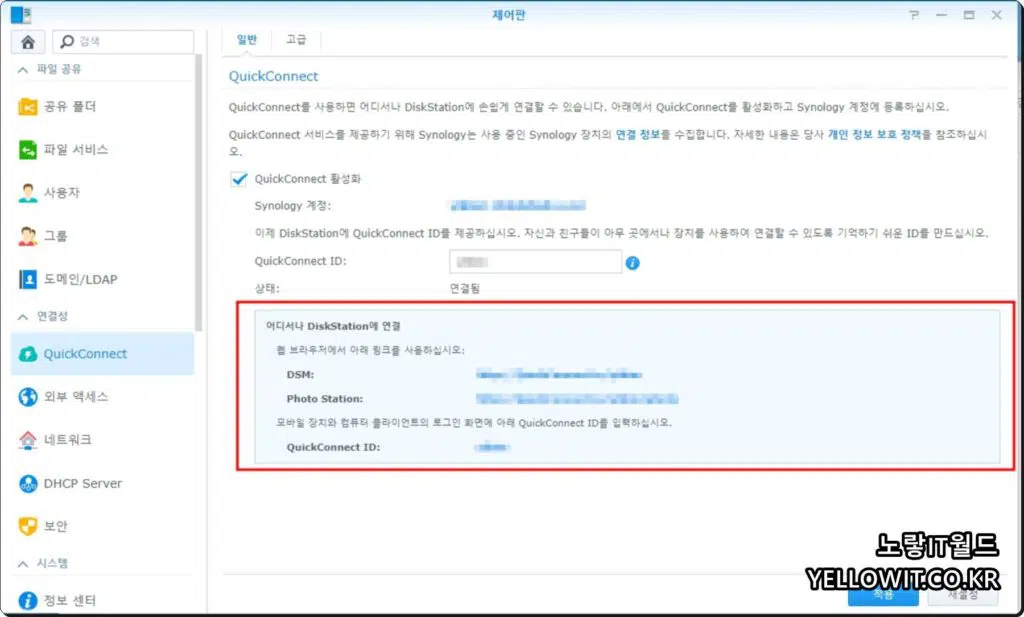
나스 제어판 -> 외부엑세스 선택합니다.
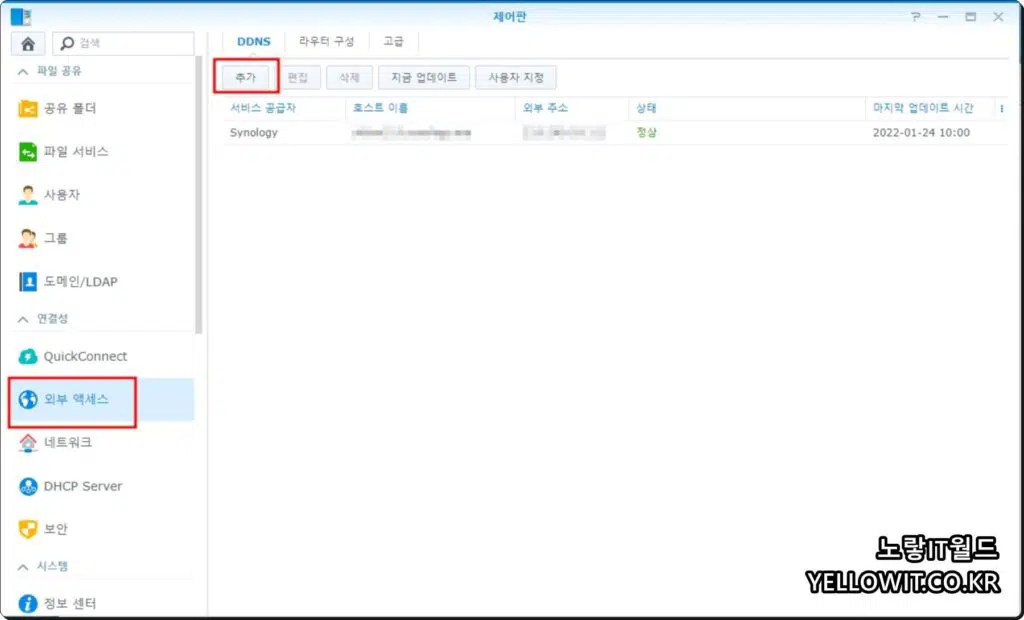
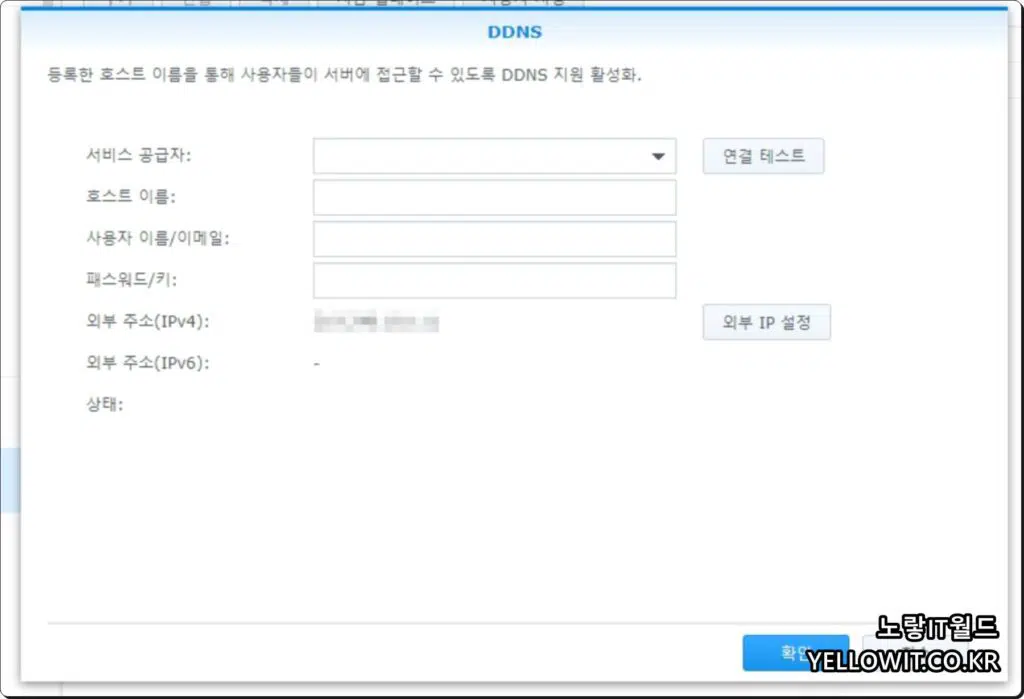
추가를 눌러 사용할 도메인 주소를 입력합니다.
yellowit.synology.me
나스에서 제공하는 도메인 사용 시 예)
- 서비스 공급자
- 호스트이름
- 사용자 이름 / 이메일
- 패스워드
- 외부주소 (IPv4)
- 외부주소 (IPv6)
별도의 도메인이 없다면 시놀로지에서 제공하는 도메인을 사용해도 무방하나 주소가 길어지는 단점이 있으며 필요한 정보를 입력 후 연결테스트를 진행합니다.
이후 나스에 접속하기 위한 기본게이트웨이인 포트포워딩 주소를 확인해야하며 이 나스 서버의 ip주소의 포트번호를 외부에서 접속할 수 있도록 설정합니다.
공유기 관리자 설정
공유기 관리자자 모드로 들어가는 주소는 공유기 브랜드마다 모두 다릅니다.
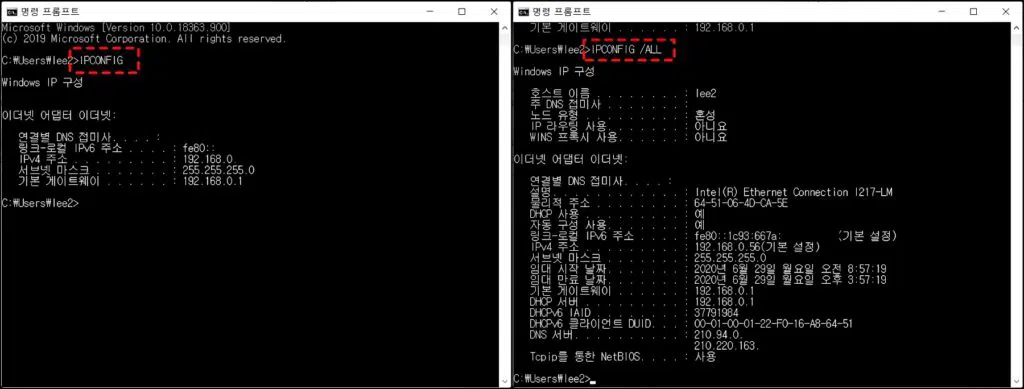
기적으로 ipTime의 경우 192.168..0.1이며 이 주소를 확인하는 방법은 CMD -> IPConfig /ALL 입력 후 나오는 기본게이트웨이 주소를 인터넷 창에 입력합니다.
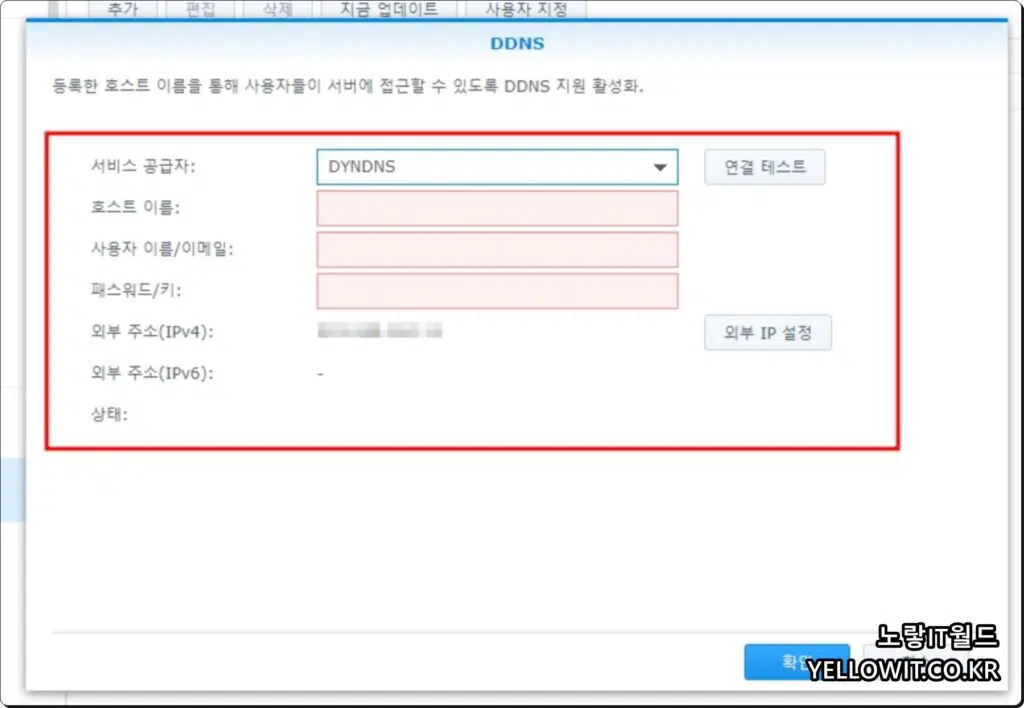
참고 : 공유기 관리자모드 접속방법 / 공유기 모델 별 관리자 주소 확인
- 외부포트 5000~5001
- 내부포트 5000~5001
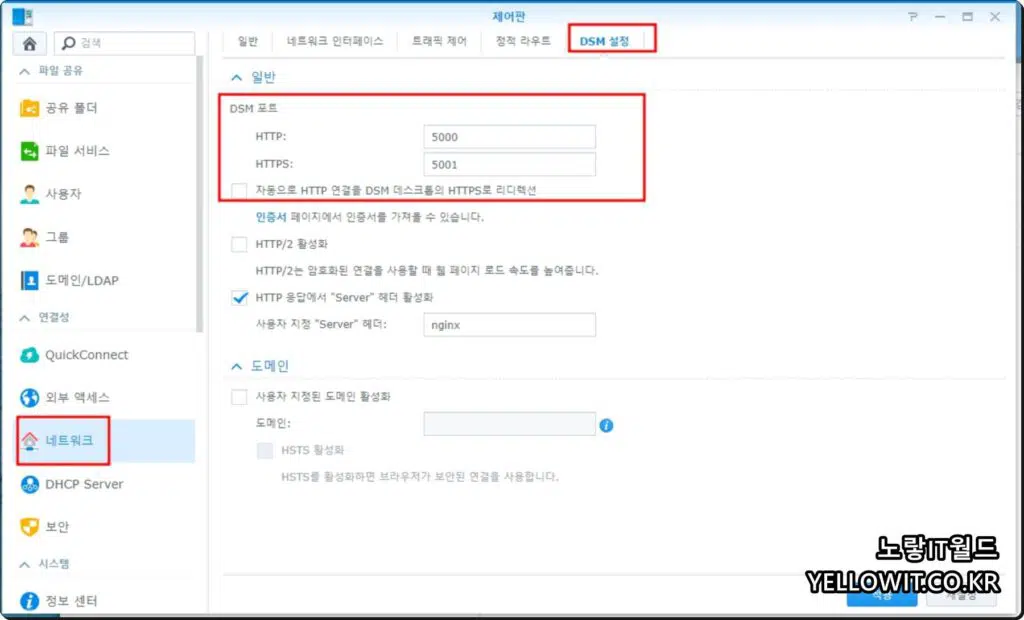
이렇게 공유기 설정화면으로 접속 후 나스에 접속하는 외부포트와 내부포트의 IP주소를 입력합니다.
마지막으로 나스 제어판 -> 네트워크 -> DSM 설정으로 들어가 DSM 포트번호를 변경하느것이 보안상 추천합니다.
기본 HTTP 5000, HTTPS 5001이 기본값이며 포트번호를 변경시 공유기에서 포트포워딩에 변경된 번호를 입력합니다.
이상 시놀로지 나스 외부접속을 위한 퀵커넥트와 DDOS 설정방법에 대해 알아보았으며 시놀로지 나스 설정 시 잘못된 오류가 발생한다면 얼마든지 나스 초기화를 통해 처음 구입했던 상태로 되돌릴 수 있습니다.

1 thought on “시놀로지 나스 외부접속 – 퀵커넥트 DDNS 설정방법”